Hướng dẫn sử dụng phần mềm CQG giao dịch hàng hóa, Phần mới CQG giao dịch hàng hóa mới nhất của sở giao dịch hàng hóa Việt Nam . Xem chi tiết cách sử dụng phần mềm giao dịch hàng hóa phái sinh tại bài viết này .
Hướng dẫn giao dịch trên phần mềm CQG
Đặt lệnh
Giới thiệu màn hình Bảng báo giá Quote Board
– CQG Trader có 2 cách hiển thị bảng giá: dạng cột và dòng. Người dùng có thể thay đổi hiển thị bảng giá tại (Setup > Preferences > Quote View)
– Để xem chi tiết giá một hàng hóa bất kỳ, người dùng click vào cột/dòng và nhập ký hiệu của hàng hóa cần xem.
– Người dùng có thể tùy biến sắp xếp giá các hàng hóa theo nhóm để thuận tiện cho việc theo dõi thị trường và giao dịch.
Cửa sổ đặt lệnh phần mềm CQG (Order Ticket)
Màn hình Order Ticket cho phép người dùng theo dõi các thay đổi về giá và khối lượng chào bán/chào mua ở mỗi mức giá. Đồng thời, khách hàng cũng có thể đặt lệnh giao dịch trực tiếp qua cửa sổ này:
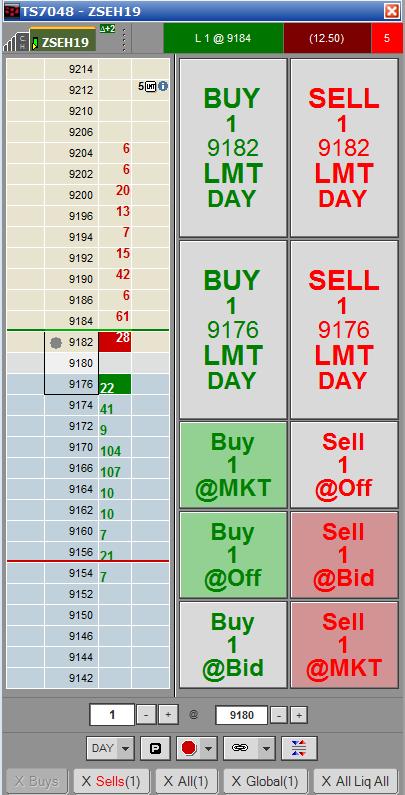
Các thành phần của cửa sổ đặt lệnh Order Ticket
- Thanh tiêu đề: hiển thị số tài khoản và kí hiệu

- Trạng thái các lệnh đang treo, trạng thái mở và lãi/lỗ dự kiến của loại hàng hóa đang chọn.
Ví dụ: Đang treo lệnh mua 50 lot; đã có 55 trạng thái bán giá 124020 với lãi/lỗ dự kiến: lỗ 781.25; đang treo lệnh bán 50 lot:

Không có trạng thái mua; đã có 14 trạng thái mua giá 9242 với lãi/lỗ dự kiến: lãi 60,00; đang treo lệnh bán 5 lot:

Click chuột phải vào phần này để đảo ngược hoặc đóng hết trạng thái:
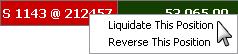
Lệnh cơ bản trên phân mềm CQG
Thanh Menu lệnh:
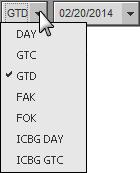
| Ký hiệu | Viết tắt cho | Mô tả |
| LMT | Limit order | Lệnh giới hạn |
| @MKT | Market order | Lệnh thị trường |
| @Off | @Offer | Lệnh mua/bán tại giá chào bán hiện tại |
| @Bid | @Bid | Lệnh mua/bán tại giá chào mua hiện tại |
| STP | Stop order | Lệnh dừng: lệnh tự động chuyển thành lệnh thị trường khi giá thị trường đạt đến mức giá dừng đã xác định của lệnh. |
| DAY | Lệnh có hiệu lực cho đến khi được thực hiện, bị hủy bỏ hoặc đến thời điểm đóng cửa của ngày giao dịch | |
| GTC | Good Till Cancelled | Lệnh có hiệu lực cho đến khi bị hủy bỏ |
| GTD | Good Till Date | Lệnh có hiệu lực cho đến ngày xác định |
| FOK | Fill Or Kill | Lệnh giới hạn hoặc lệnh thị trường với điều kiện là phải khớp lệnh (mua, bán) toàn bộ khối lượng theo yêu cầu hoặc là không thực hiện (tức là hủy lệnh) |
| FAK | Fill and Kill | Lệnh giới hạn hoặc lệnh thị trường với điều kiện thực hiện giao dịch mua, bán toàn bộ hoặc một phần khối lượng theo yêu cầu. Nếu chỉ khớp lệnh một phần, phần còn lại của lệnh sẽ bị hủy |
Các lệnh nâng cao trên phần mềm CQG
Lệnh Park

Chức năng Parked giúp khách hàng đặt lệnh song lệnh sẽ không được đẩy lên sàn ngay lập tức. Nếu chọn nút này, khách hàng phải nhập thời gian
The Parked button allows you to place an order but not submit it to the exchange right away. If the button is pressed, the settings for duration and fill are applied to the parked order(s). If it is not pressed, the order placed isn’t parked.
Lệnh dừng & Lệnh dừng giới hạn
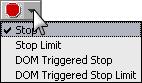
• Lệnh dừng: luôn ở chế độ mặc định. Lệnh dừng sẽ trở thành lệnh thị trường khi giá thị trường chạm mức giá dừng
– Lệnh dừng giới hạn sẽ trở thành lệnh giới hạn khi giá thị trường chạm mức giá dừng. Với lệnh dừng giới hạn, khách hàng có thể đặt mức giá dừng và mức giá giới hạn.

Khi chọn làm lệnh dừng giới hạn, một ô trống offset sẽ được hiển thị. Nhập giá trị để offset vào ô này.
Hủy lệnh theo nhóm
Những nút này phía bên dưới dùng để hủy lệnh theo nhóm lệnh. Số lượng lệnh trong từng nhóm được hiển thị trong ngoặc đơn ngay bên cạnh mỗi nút.

• X Buys = hủy tất cả các lệnh mua cho kí hiệu được chọn cho tài khoản hiện thời
• X Sells = hủy tất cả các lệnh bán cho kí hiệu được chọn cho tài khoản hiện thời
• X All = hủy tất cả các lệnh cho kí hiệu được chọn cho tài khoản hiện thời
• X Global = hủy tất cả các lệnh cho tất cả các tài khoản
• X All/Liq All: hủy lệnh và đóng hết tất cả các trạng thái cho tài khoản hiện thời
Quy trình đặt lệnh
Đặt lệnh trong Order Ticket
B1. Lựa chọn tài khoản giao dịch dùng để đặt lệnh
Click chuột phải vào thanh tiêu đề của màn hình Order Ticket và lựa chọn tài khoản muốn giao dịch (trường hợp có nhiều tài khoản giao dịch)
B2. Lựa chọn hàng hóa muốn giao dịch
Click đúp chuột trái vào mã đặc tả loại hàng hóa và tháng kỳ hạn muốn giao dịch (dòng hoặc cột) ở màn hình Quote Board.
Kiểm tra lại trên thanh trạng thái đã hiển thị đúng tài khoản và mã hàng hóa có nhu cầu giao dịch
B3. Nhập thông số lệnh
– Khối lượng và mức giá

– Thuộc tính lệnh: loại lệnh/ thời hạn hiệu lực của lệnh
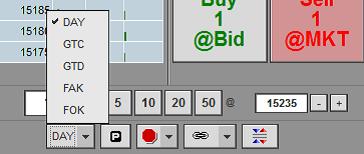

Sau khi nhập các thông số trên, click chuột trái lựa chọn lệnh giao dịch trên màn hình Order Ticket:
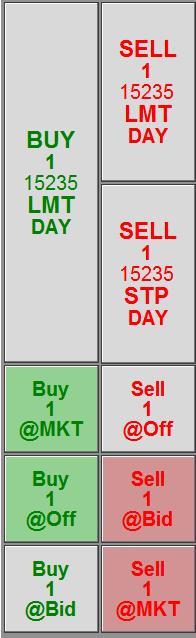
Chú thích:
| Buy 1 @ 15235 LMT DAY: Mua 1 lot giá 15235 giới hạn trong ngày |
| Sell 1 @ 15235 LMT DAY: Bán 1 lot giá 15235 giới hạn trong ngày |
| Sell 1 @ 15235 STP DAY: Bán 1 lot giá 15235 lệnh dừng trong ngày |
| Sell 1 @ 15235 STP GTC: Bán 1 lot giá 15235 lệnh dừng có hiệu lực cho tới khi được hủy bỏ |
| Sell 1 @MKT: Bán 1 lot tại giá thị trường |
| Sell 1 @Bid: Bán 1 lot tại giá chào mua |
| Sell 1 @Off: Bán 1 lot tại giá chào bán |
B4. Xác nhận nội dung lệnh giao dịch
Sau khi lựa chọn lệnh ở bước trên, CQG Trader sẽ xuất hiện một màn hình đề nghị người dùng xác nhận lại nội dung lệnh để đặt lên thị trường:
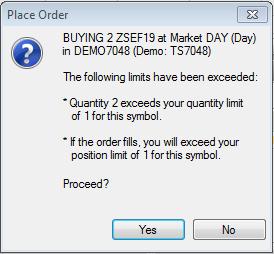
Diễn giải: xác nhận lệnh tài khỏan Demo TS7048 mua 2 lot ZSEF19 (đậu tương tháng 1/2019) ở giá thị trường.
Đặt lệnh chuyển tháng – Spread order
– Lệnh chuyển tháng được sử dụng khi Khách hàng đang có trạng thái mở hàng hóa có kỳ hạn giao dịch gần (sắp đến ngày giao dịch cuối cùng) có nhu cầu chuyển/ tiếp tục nắm giữ trạng thái mở loại hàng hóa đó cho kỳ hạn tiếp theo.
Cách 1:
+ LRCS1F7: Lệnh chuyển tháng loại hàng hóa LRC (Cà phê Robusta sàn LIFFE) từ kỳ hạn F7 (kỳ hạn giao hàng tháng 1 năm 2017) sang kỳ hạn tiếp theo gần nhất (S1) .
+ KCES2Z6: Lệnh chuyển tháng loại hàng hóa KCE (Cà phê Arabica sàn ICE) từ kỳ hạn
Z6 (kỳ hạn giao hàng tháng 12 năm 2016) sang 02 kỳ hạn gần nhất tiếp theo (S2)
Cách 2:
+ LRCS1 sẽ tự động hiện thị LRCS1U6 :lệnh chuyển tháng của LRCU6 (cà phê Robusta kỳ hạn giao hàng gần nhất 09/2016) sang kỳ hạn tiếp theo gần nhất sau tháng 09/2016.
Ví dụ thực tế:
Ngày 15/09/2016, sắp đến thời hạn cần tất toán trạng thái hoặc chuyển tháng. Công ty ABC hiện đang nắm giữ trạng thái Long 9 lot KCEU6 (Cà phê Arabica hợp đồng tháng 9/2016) có nhu cầu chuyển toàn bộ trạng thái sang Long 9 lot KCEZ6 (Cà phê Arabica tháng 12/2016, hay chính là hợp đồng có kỳ hạn kế tiếp ngay sau tháng 9/2016).
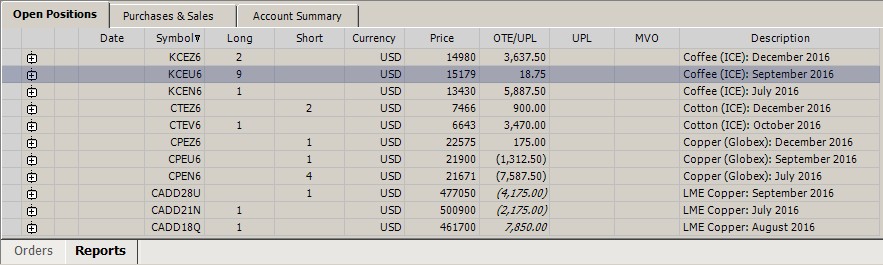
Quản lý lệnh giao dịch và trạng thái tài khoản giao dịch
Màn hình Orders and Reports cho phép người dùng quản lý các thông tin liên quan đến lệnh giao dịch đã được đặt (lệnh đang hoạt động, lệnh đã khớp, lệnh bị hủy..) và báo cáo trạng thái tài khoản (trạng thái mở hiện tại, thông tin tài khoản)
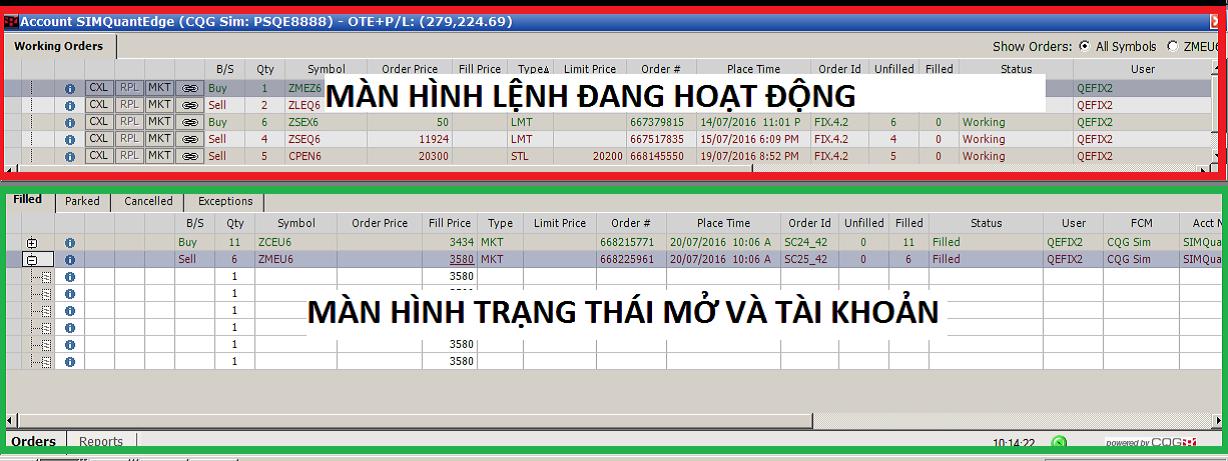
Quản lý trạng thái lệnh trên màn hình Orders
Sau khi đặt lệnh thành công, thông tin trạng thái lệnh sẽ nằm ở màn hình Orders để người dùng theo dõi và quản lý theo tài khoản
Working Orders – Thông tin các lệnh đang họat động (lệnh đã được đặt lên thị trường nhưng chưa được thực hiện hoàn toàn/khớp toàn bộ)
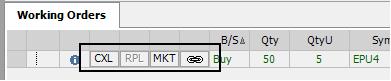
Để hủy lệnh, click CXL
Để thay lệnh, click RPL
Để thay đổi lệnh chờ, click MKT. Hệ thống sẽ lập tức hủy lệnh chờ khớp hiện thời bằng một lệnh thị trường mới
Thông tin các lệnh đã được khớp/thực hiện:
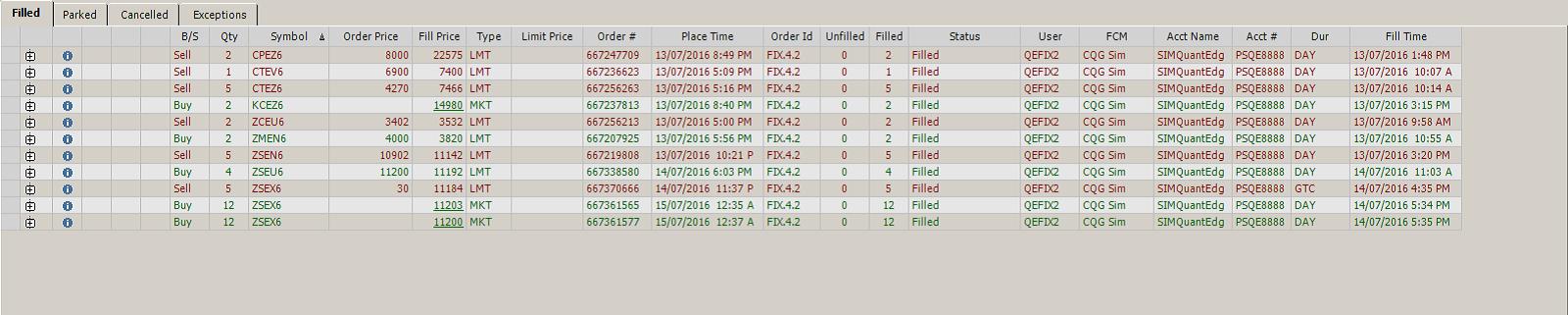
Thông tin các lệnh đã được Parked:
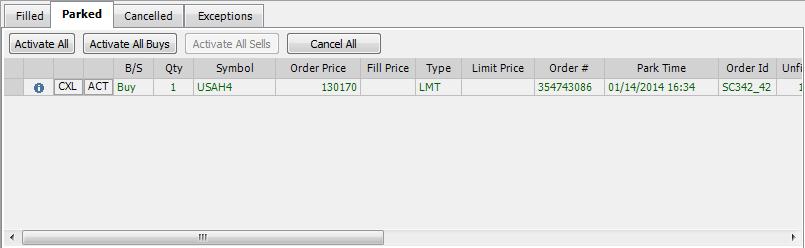
Thông tin các lệnh đã được hủy (bởi người sử dụng)
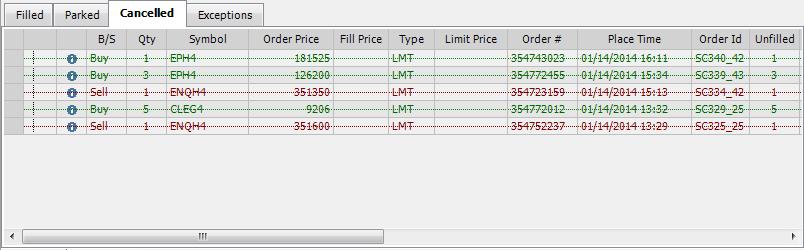
các trường hợp khác (bị hủy bởi FCM, hệ thống hay Sàn giao dịch)
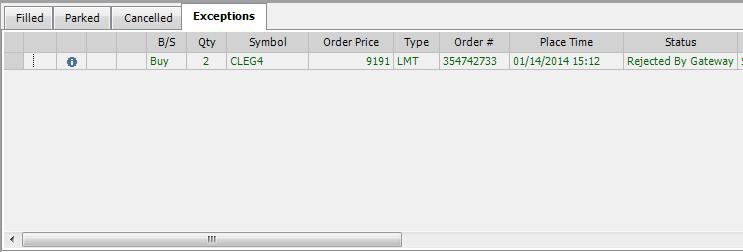
Quản lý trạng thái tài khoản giao dịch trên màn hình Reports
Trạng thái mở đang nắm giữ
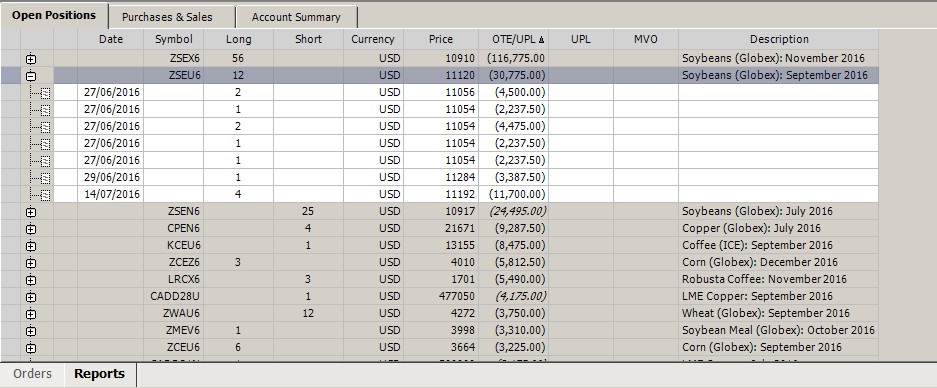
OTE/UPL: Lãi/lỗ dự kiến
Người dùng có thể theo dõi, đổi chiều trạng thái mở hoặc tất toán trạng thái mở đang nắm giữ ở khung Reports trong màn hình Orders and Reports. Các chức năng Đổi chiều (Reverse) và Tất toán (X) cần được kích hoạt trong phần Setup thì mới có thể sử dụng được.[1]
[1] Click vào icon dấu +: Xem tất chi tiết các lệnh
Click vào icon X : Tất toán/Đóng trạng thái mở đang nắm giữ
Click vào icon R : Đổi chiều trạng thái mở đang nắm giữ
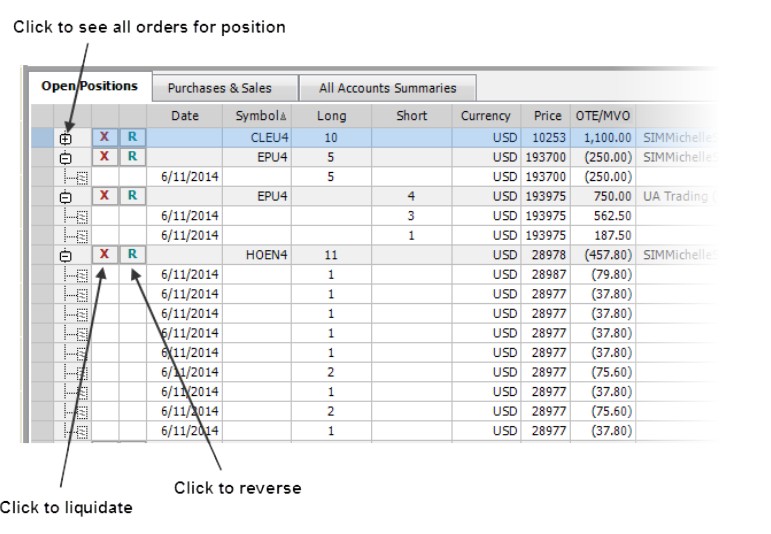
Trạng thái đã đóng/tất toán
Màn hình Purchases and Sales cho phép người dùng theo dõi các trạng thái đã được đóng/ tất toán và chi tiết lãi/lỗ thực tế của từng giao dịch
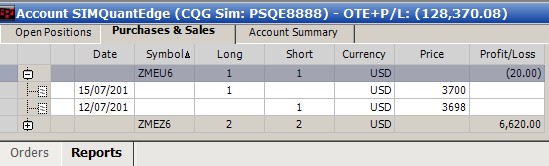
Trạng thái/tổng hợp thông tin tài khoản giao dịch
Màn hình Account Summary cho phép người dùng theo dõi chi tiết thông tin tài khỏan giao dịch tại thời điểm hiện tại
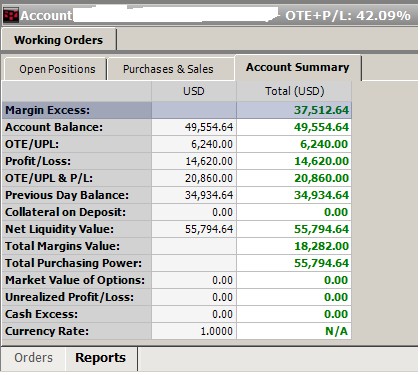
- Margin Excess: Số dư ký quỹ khả dụng
- Account Balance: Số dư tài khoản giao dịch hiện tại
- OTE/UPL: Lãi lỗ dự kiến
- Profit/Loss: Lãi lỗ thực tế
- OTE/MVO & P/L: Tổng lãi lỗ dự kiến và thực tế
- Previous Day Balance: Số dư tài khoản tại cuối phiên giao dịch trước
- Net Liquidity Value | Total Purchasing Power: Giá trị thanh khoản ròng
- Total Margins Value: Tổng ký quỹ yêu cầu





